Was ist FileVault in macOS und sollten Sie es tatsächlich verwenden?
- FileVault, eine integrierte Sicherheitsfunktion für Macs, verschlüsselt alle Daten auf dem Gerät mithilfe der XTS-AES-128-Verschlüsselung der gesamten Festplatte mit einem 256-Bit-Schlüssel. Es ist auf modernen Macs normalerweise standardmäßig aktiviert, um vertrauliche Informationen zu schützen, und kann manuell aktiviert oder deaktiviert werden.
- Bietet eine robuste Verschlüsselung und ist benutzerfreundlich, kann jedoch ältere Macs verlangsamen und birgt das Risiko eines Datenverlusts, wenn der Wiederherstellungsschlüssel vergessen wird. Um FileVault zu aktivieren, navigieren Sie auf Ihrem Mac zu „Systemeinstellungen“ > „Datenschutz und Sicherheit“.
- Im Gegensatz zur Festplatten-Dienstprogramm-Verschlüsselung, die eine Festplattenformatierung erfordert, verschlüsselt FileVault nahtlos und ohne solche Anforderungen. Für zusätzliche Sicherheit, insbesondere vor Malware, kann neben FileVault auch Software wie MacKeeper verwendet werden.
Denken Sie darüber nach, Ihre Daten durch Verschlüsselung zu schützen, insbesondere nachdem Sie so viel darüber gehört haben? Möglicherweise sind Sie sich nicht sicher, ob die Verschlüsselung Ihrer Daten in der heutigen digitalen Welt eine gute Option ist. Vielleicht sind Sie im Gesundheitswesen oder in der Wirtschaft tätig und suchen nach einer sicheren Möglichkeit, Kundendaten sicher aufzubewahren. Apple bietet eine Lösung für Mac-Benutzer namens Datentresor.
In diesem Artikel erfahren Sie, was FileVault ist, wie es funktioniert und wie es sich von der Festplatten-Dienstprogramm-Verschlüsselung unterscheidet. Wir werden außerdem die Vor- und Nachteile der Verwendung von FileVault untersuchen, Ihnen zeigen, wie Sie es aktivieren, und Alternativen zu FileVault besprechen. Diese Informationen helfen Ihnen bei der Entscheidung, ob die Datenverschlüsselung von FileVault die richtige Wahl für Sie ist.
Was ist FileVault?
 Was ist FileVault?
Was ist FileVault?
FileVault ist eine spezielle Art von Sicherheitssoftware, die für Mac-Computer entwickelt wurde. Wenn Sie sich zum ersten Mal einen Mac zulegen, ist FileVault standardmäßig aktiviert, Sie können es jedoch selbst deaktivieren oder aktivieren. Sobald es aktiviert ist, sichert es alles auf Ihrem Computer.
Wenn Ihr Computer ausgeschaltet ist und jemand versucht, darauf zuzugreifen, ohne Ihr Passwort oder einen speziellen Wiederherstellungsschlüssel zu kennen, kann er nicht auf Ihre Dateien zugreifen. Selbst wenn sie die Festplatte von Ihrem Mac entfernen, können sie die darauf befindlichen Daten nicht lesen. Die Daten sehen durcheinander aus, es sei denn, sie verfügen über das richtige Passwort oder den richtigen Wiederherstellungsschlüssel.
Bei FileVault geht es nicht nur darum, Ihre Daten vor neugierigen Blicken der Regierung zu schützen. Es eignet sich auch hervorragend zur Diebstahlprävention. Wenn jemand Ihren Laptop stiehlt und weder das Passwort noch den Wiederherstellungsschlüssel hat, ist die Festplatte für ihn nahezu wertlos.
LESEN SIE MEHR: So aktivieren oder deaktivieren Sie den Schreibschutz für ein Festplattenlaufwerk ➜
Wie funktioniert FileVault?
 Wie funktioniert FileVault?
Wie funktioniert FileVault?
FileVault ist eine Sicherheitsfunktion auf Mac-Computern, die speichert, was Sie auf Ihrem Gerät speichern und erstellen. Es ist auch in iPhones und iPads integriert, aber auf diesen Geräten ist es immer vorhanden – Sie können es nicht wie auf einem Mac ausschalten.
Wenn Ihr Mac ein neueres Modell ist, wie zum Beispiel ein iMac Pro, oder über einen Apple T2 Security Chip verfügt, schützt er Ihre Daten bereits automatisch ziemlich gut. Sie können FileVault jedoch für noch mehr Sicherheit aktivieren. Der Schutz von FileVault ist robust. Es verwendet die vollständige XTS-AES-128-Verschlüsselung der gesamten Festplatte mit einem 256-Bit-Schlüssel, was eine schicke Art ist zu sagen, dass es supersicher ist.
XTS-AES-128 ist eine leistungsstarke Verschlüsselungsmethode, die Daten mithilfe eines 256-Bit-Schlüssels verschlüsselt, wodurch es äußerst schwierig wird, sie zu knacken. Es unterteilt Daten in kleine Blöcke und verschlüsselt jeden einzelnen einzeln, was für eine zusätzliche Sicherheitsebene sorgt. Diese Technik eignet sich besonders gut zum Schutz der auf Ihrem Computer gespeicherten Daten vor unbefugtem Zugriff.
Es ist so sicher, dass selbst der schnellste Computer der Welt Milliarden von Jahren brauchen würde, um in ein durch diese Verschlüsselung geschütztes System einzudringen und jede Sekunde eine Million verschiedener Schlüssel auszuprobieren.
Nur jemand mit Administratorzugriff auf den Mac kann FileVault ein- oder ausschalten. Wenn Sie FileVault aktivieren, erhalten Sie Optionen für den normalen Zugriff auf Ihre Daten, z. B. die Verwendung Ihres iCloud-Kontos und seines Kennworts oder eines eindeutigen Wiederherstellungsschlüssels.
LESEN SIE MEHR: So schützen und verbergen Sie Ihren Browser-Fingerabdruck – aktualisiert für 2023 ➜
Unterscheidet sich FileVault von der Festplatten-Dienstprogramm-Verschlüsselung?
 FileVault vs. Festplatten-Dienstprogramm
FileVault vs. Festplatten-Dienstprogramm
FileVault und das Festplatten-Dienstprogramm sind beide in macOS integriert, um die Sicherheit Ihrer Daten zu gewährleisten, werden jedoch auf unterschiedliche Weise verwendet. Sie verwenden die gleiche starke Verschlüsselung zum Schutz Ihrer Daten, verfolgen jedoch unterschiedliche Zwecke.
Mit FileVault können Sie die Daten auf Ihrem Mac beim Speichern verschlüsseln, ohne Ihr Laufwerk zu formatieren oder zu löschen. Dies macht es zu einer bequemen Wahl, wenn Sie Ihre vorhandenen und neuen Daten einfach schützen möchten.
Andererseits ist die Verwendung des Festplatten-Dienstprogramms zum Verschlüsseln von Daten etwas komplexer. Dazu gehört die Formatierung Ihres Laufwerks, was einige Zeit in Anspruch nehmen kann und nicht immer die beste Option für jeden ist. Es ist eine gute Wahl, wenn Sie Ihre Festplatte formatieren und gleichzeitig ihre Daten verschlüsseln möchten.
Allerdings kann es Ihre Festplatte nicht verschlüsseln und gleichzeitig alle Ihre aktuellen Daten behalten. Das Festplatten-Dienstprogramm kann besonders nützlich sein, wenn Sie nur einen Teil Ihres Home-Verzeichnisses verschlüsseln möchten.
LESEN SIE MEHR: Elon Musk führt in seiner „Twitter 2.0“-Vision verschlüsselte DMs ein ➜
Vor- und Nachteile von FileVault
 Vor- und Nachteile von FileVault
Vor- und Nachteile von FileVault
Hier sind einige der Vor- und Nachteile, die Ihnen bei der Entscheidung helfen sollen, ob Sie FileVault aktivieren sollten oder nicht:
Vorteile
- Es funktioniert mit älteren Apple-Geräten, auch solchen, die von Apple nicht mehr offiziell unterstützt werden.
- Sie können FileVault selbst oder über Ihre IT-Abteilung einrichten, sei es für Ihr Gerät oder mehrere in einem Netzwerk.
- Es schützt alle Daten auf Ihrer Festplatte, sowohl die aktuellen Daten als auch die, die Sie in Zukunft hinzufügen.
- Das Sichern Ihrer verschlüsselten Daten ist mit Time Machine, das automatisch Sicherungssätze erstellt, ganz einfach.
- Nur bestimmte Benutzerkonten, in der Regel solche mit Administratorrechten, können mit FileVault verschlüsselte Datenträger entsperren. Dies bedeutet, dass Personen ohne diese Rechte unabhängig von anderen Berechtigungen nicht auf die Daten der Festplatte zugreifen können.
- FileVault verwendet eine starke Verschlüsselungsmethode namens XTS, die auf dem AES-Algorithmus basiert. Es verschlüsselt Daten in 128-Bit-Blöcken mit einem 256-Bit-Schlüssel und macht sie dadurch sehr sicher.
Nachteile
Bei der Aktivierung von FileVault gibt es einige Nachteile.
- Die Verschlüsselung kann ältere Macs wie das 2010 MacBook Air verlangsamen und sich auf Leistung und Akkulaufzeit auswirken.
- FileVault von Apple verwendet eine starke Verschlüsselung, was den unbefugten Datenzugriff schwieriger macht.
- Bewahren Sie den Wiederherstellungsschlüssel außerhalb der lokalen Festplatte auf, um dauerhaften Datenverlust zu vermeiden. Apple verfügt nicht über eine Hintertür, daher ist die Verantwortung des Benutzers von entscheidender Bedeutung.
- Die Entscheidung für iCloud als Verschlüsselungscode kann beim Zurücksetzen des Passworts hilfreich sein, aber das Vertrauen auf Apple bei der Online-Verschlüsselungssicherheit birgt inhärente Risiken.
- Der Verlust des Wiederherstellungsschlüssels bedeutet einen irreversiblen Datenverlust. Apple verfügt über keine geheimen Mittel zum Entsperren von Daten und betont die alleinige Verantwortung des Benutzers für den Schlüsselschutz.
LESEN SIE MEHR: So beheben Sie den Fehler „Time Machine konnte die Sicherung nicht abschließen“ auf dem Mac ➜
So aktivieren Sie FileVault
In den neuesten Mac-Versionen ist FileVault standardmäßig aktiviert. Sie können es jederzeit aus- und wieder einschalten. Wenn Ihr FileVault nicht aktiviert ist, gehen Sie wie folgt vor:
- Gehen Sie in Ihren „Systemeinstellungen“ zu „Datenschutz und Sicherheit“.
 Gehen Sie zu Datenschutz und Sicherheit
Gehen Sie zu Datenschutz und Sicherheit - Suchen Sie die Registerkarte „FileVault“. Klicken Sie dann vorne in FileVault auf die Option „Einschalten“.
 Klicken Sie auf Einschalten
Klicken Sie auf Einschalten - Hier werden Sie möglicherweise aufgefordert, Ihr Laptop-Passwort oder den Schlüssel einzugeben, mit dem Sie sich anmelden. Es erscheint ein neues Eingabeaufforderungsfenster. Entscheiden Sie, ob Sie Ihr iCloud-Konto mit FileVault verknüpfen möchten, um die Festplatte zu entsperren. Alternativ können Sie einen Wiederherstellungsschlüssel erstellen. Klicken Sie auf „Weiter“, wenn Sie Ihre Wahl getroffen haben.
 Wählen Sie die gewünschte Option und klicken Sie auf Weiter
Wählen Sie die gewünschte Option und klicken Sie auf Weiter - Sobald Sie auf „Weiter“ klicken, beginnt das System mit der Verschlüsselung Ihrer Daten. Diese Verschlüsselung kann je nach Datenumfang und Geschwindigkeit Ihres Systems mehrere Minuten oder Stunden dauern.
 Die Verschlüsselung beginnt
Die Verschlüsselung beginnt - Sobald die Verschlüsselung abgeschlossen ist, wird die Meldung „Verschlüsselung abgeschlossen“ angezeigt. FileVault wurde erfolgreich aktiviert.
 FileVault aktiviert
FileVault aktiviert
Denken Sie daran: Wenn Sie FileVault zum ersten Mal aktivieren, kann der Verschlüsselungsvorgang mehrere Stunden dauern, Sie können Ihren Mac jedoch während des Vorgangs weiterhin verwenden. Bedenken Sie, dass FileVault Ihre gesamte Festplatte verschlüsselt. Wenn Sie andere Benutzer auf Ihrem Mac haben, müssen Sie diese hinzufügen, damit sie die Festplatte mit ihrem Passwort entsperren können.
WARNUNG: Vergessen Sie niemals Ihren Wiederherstellungsschlüssel. Wenn Sie FileVault aktivieren und dann Ihr Anmeldekennwort und Ihren Wiederherstellungsschlüssel vergessen, können Sie nicht auf Ihren Mac zugreifen. Das bedeutet, dass Sie alle Ihre Dateien und Einstellungen verlieren.
Alternativen zu FileVault
Während sich FileVault hervorragend für den Schutz auf Geräteebene eignet, ist es sinnvoll, zusätzliche Software für die Online-Datensicherheit zu verwenden, z MacKeeper. MacKeeper ist eine All-in-One-Softwarelösung, die den Datenschutz, die Leistung und den allgemeinen Zustand Ihres Mac verbessert.
 MacKeeper-Homepage
MacKeeper-Homepage
Die Sicherheitsfunktion in MacKeeper sorgt dafür, dass Ihr Mac und Ihre Dateien sicher bleiben. Es umfasst Antivirensoftware, die gegen große Sicherheitsrisiken wie Malware und Spyware wirksam ist.
Testergebnisse von AV-TESTeine bekannte Testorganisation, zeigen, dass MacKeepers Antivirus 99,7 % der gängigen Malware blockiert und damit zu den effizientesten der Branche zählt.
LESEN SIE MEHR: So schützen oder verschlüsseln Sie Excel-Dateien mit einem Passwort➜
Sollten Sie FileVault verwenden?
Wenn Sie befürchten, dass jemand auf Ihre Daten zugreift, oder wenn Sie Ihren Computer verlieren, ist FileVault eine kluge Wahl für Ihren Mac. Dies ist besonders nützlich, um zu verhindern, dass andere Ihre Dateien ohne Ihr Passwort sehen können. Bedenken Sie jedoch, dass die Verwendung von FileVault einen gewissen Einfluss auf die Leistung Ihres Computers hat.
Der Effekt ist normalerweise gering, aber FileVault kann ihn verlangsamen, wenn Ihr Mac bereits langsam ist. Außerdem funktioniert FileVault möglicherweise nicht, wenn Sie Ihren Mac in einer RAID-Konfiguration ausführen oder Boot Camp verwenden. Die Entscheidung, FileVault zu verwenden, hängt von Ihren Anforderungen ab.
Allerdings ist die Aktivierung von FileVault für die meisten Leute mit neueren Macs, insbesondere Laptops, ein kluger Schachzug. Wenn Ihr Mac verloren geht oder gestohlen wird, bleiben Ihre Daten sicher und privat.
FAQs
Wie lange dauert die FileVault-Festplattenverschlüsselung?
Die Verschlüsselungsdauer variiert je nach Datenvolumen Ihres Geräts. Der Vorgang ist bei neuen oder weniger datenintensiven Geräten schnell und dauert normalerweise 20 Minuten bis 24 Stunden.
Wie kann ich die FileVault-Festplattenverschlüsselung rückgängig machen?
Sie können dies tun, indem Sie FileVault einfach ausschalten, indem Sie die gleichen Schritte ausführen wie beim Aktivieren. Durch die Deaktivierung von FileVault wird der Entschlüsselungsprozess eingeleitet. Dies geschieht im Hintergrund, während Ihr Mac aktiv ist. Die Zeit bis zum vollständigen Rückgängigmachen der Verschlüsselung hängt von der Menge der gespeicherten Daten ab.
Verlangsamt die FileVault-Festplattenverschlüsselung den Mac?
Nein, FileVault arbeitet nahtlos im Hintergrund, ohne dass es zu spürbaren Verlangsamungen kommt. Benutzer werden nach der Aktivierung von FileVault im Allgemeinen keinen wesentlichen Unterschied in der Leistung ihres Mac feststellen.
Wie können Sie FileVault auf Ihren Mac herunterladen?
FileVault ist nahtlos in das macOS-Betriebssystem integriert. Greifen Sie über den Bereich „Sicherheit und Datenschutz“ in den Systemeinstellungen darauf zu und schalten Sie FileVault auf der entsprechenden Registerkarte „FileVault“ ein oder aus.
Was passiert, wenn ich FileVault auf dem Mac deaktiviere?
Durch die Deaktivierung von FileVault wird die Entschlüsselung verschlüsselter Inhalte veranlasst. Die für diesen Vorgang erforderliche Zeit variiert, ermöglicht jedoch die normale Nutzung Ihres Mac während der Entschlüsselung.
Schützt FileVault vor Malware?
Nein, die Hauptfunktion von FileVault besteht darin, Daten zu verschlüsseln und zu sichern, nicht im Schutz vor Malware. Um die allgemeine Sicherheit zu erhöhen, sollten Benutzer ihre Systeme regelmäßig aktualisieren, sichere Passwörter verwenden und im Internet Vorsicht walten lassen. FileVault sorgt zusammen mit guten Computergewohnheiten für umfassende Sicherheit.

 Gehen Sie zu Datenschutz und Sicherheit
Gehen Sie zu Datenschutz und Sicherheit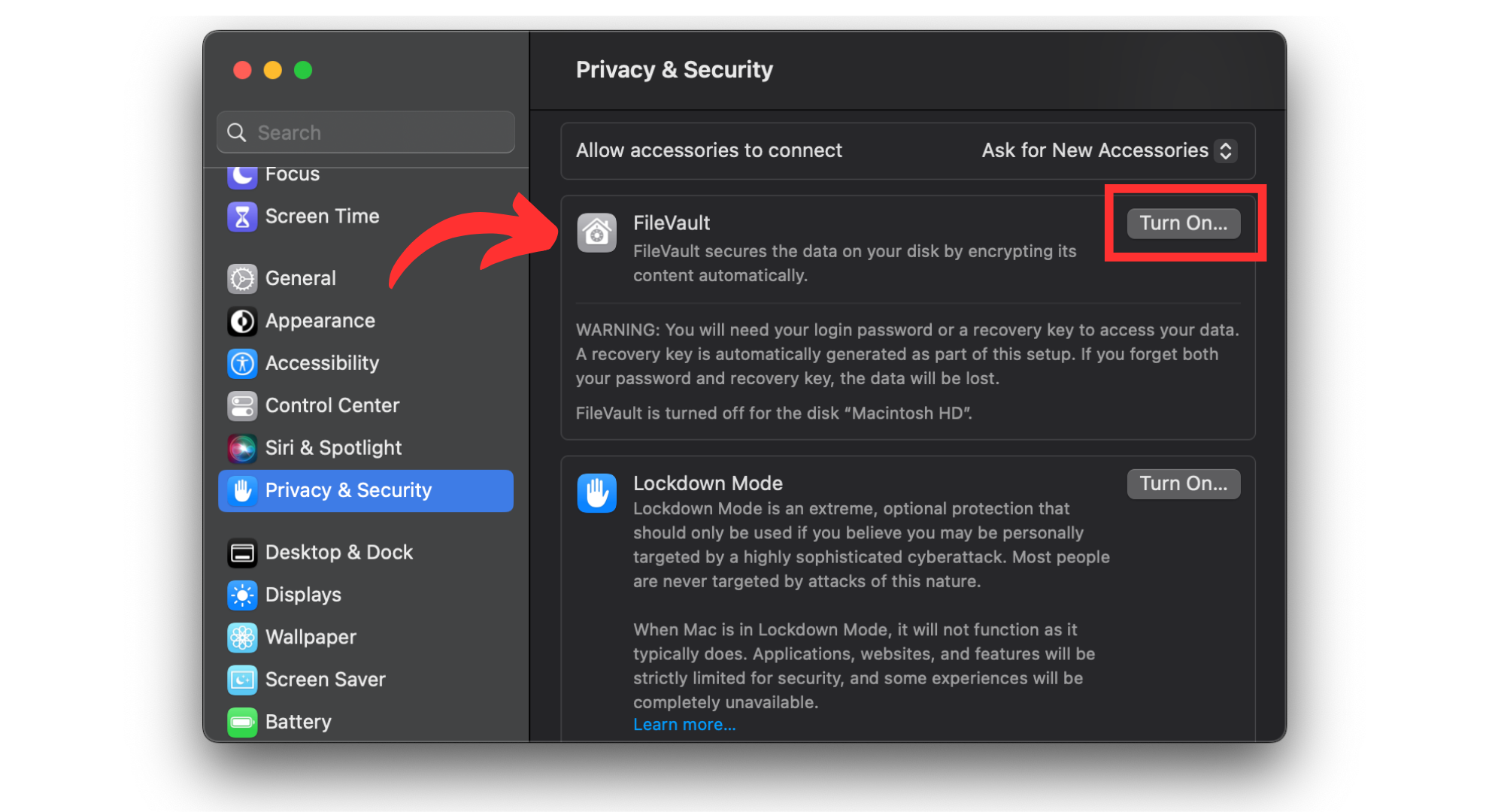 Klicken Sie auf Einschalten
Klicken Sie auf Einschalten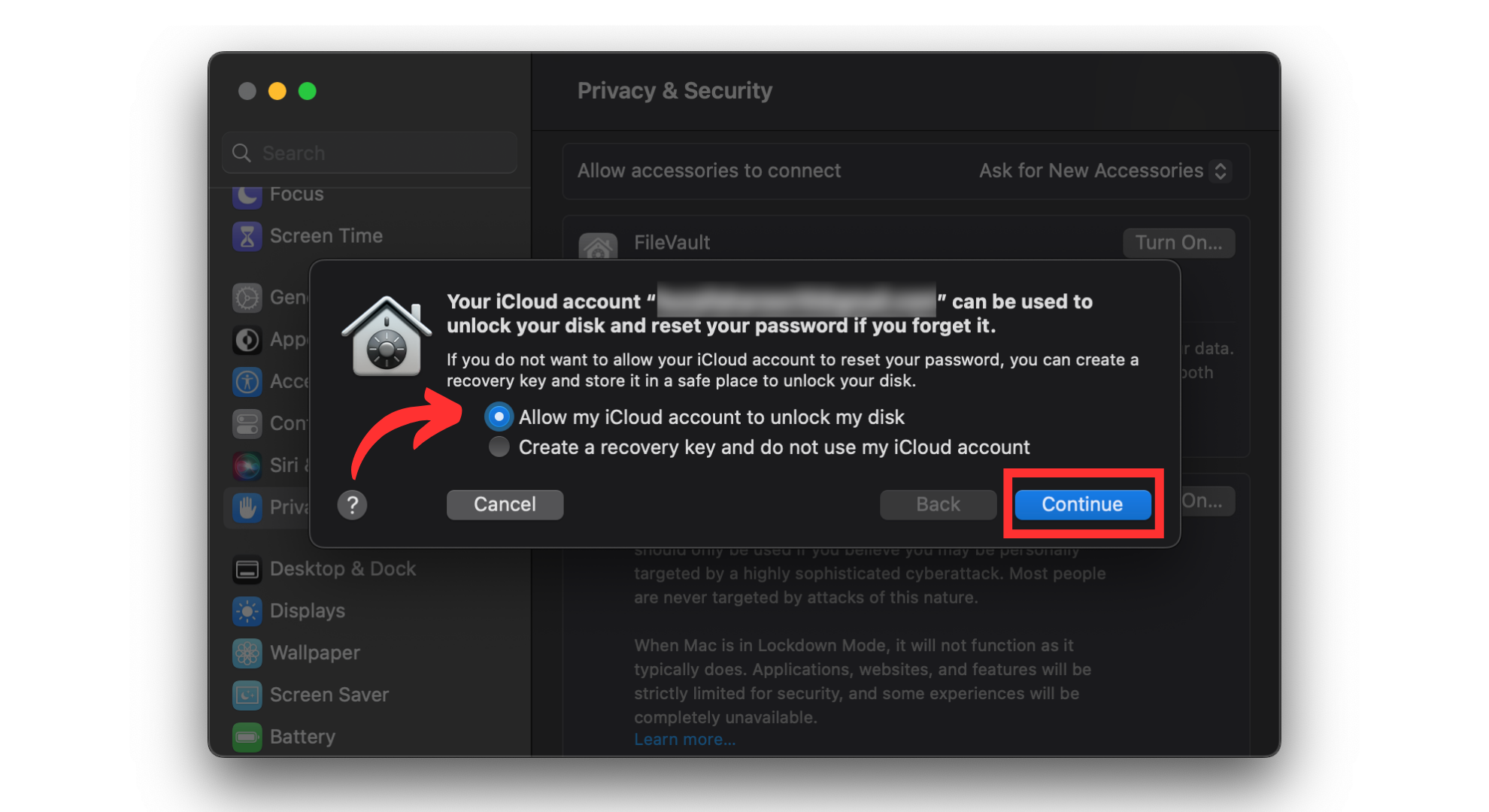 Wählen Sie die gewünschte Option und klicken Sie auf Weiter
Wählen Sie die gewünschte Option und klicken Sie auf Weiter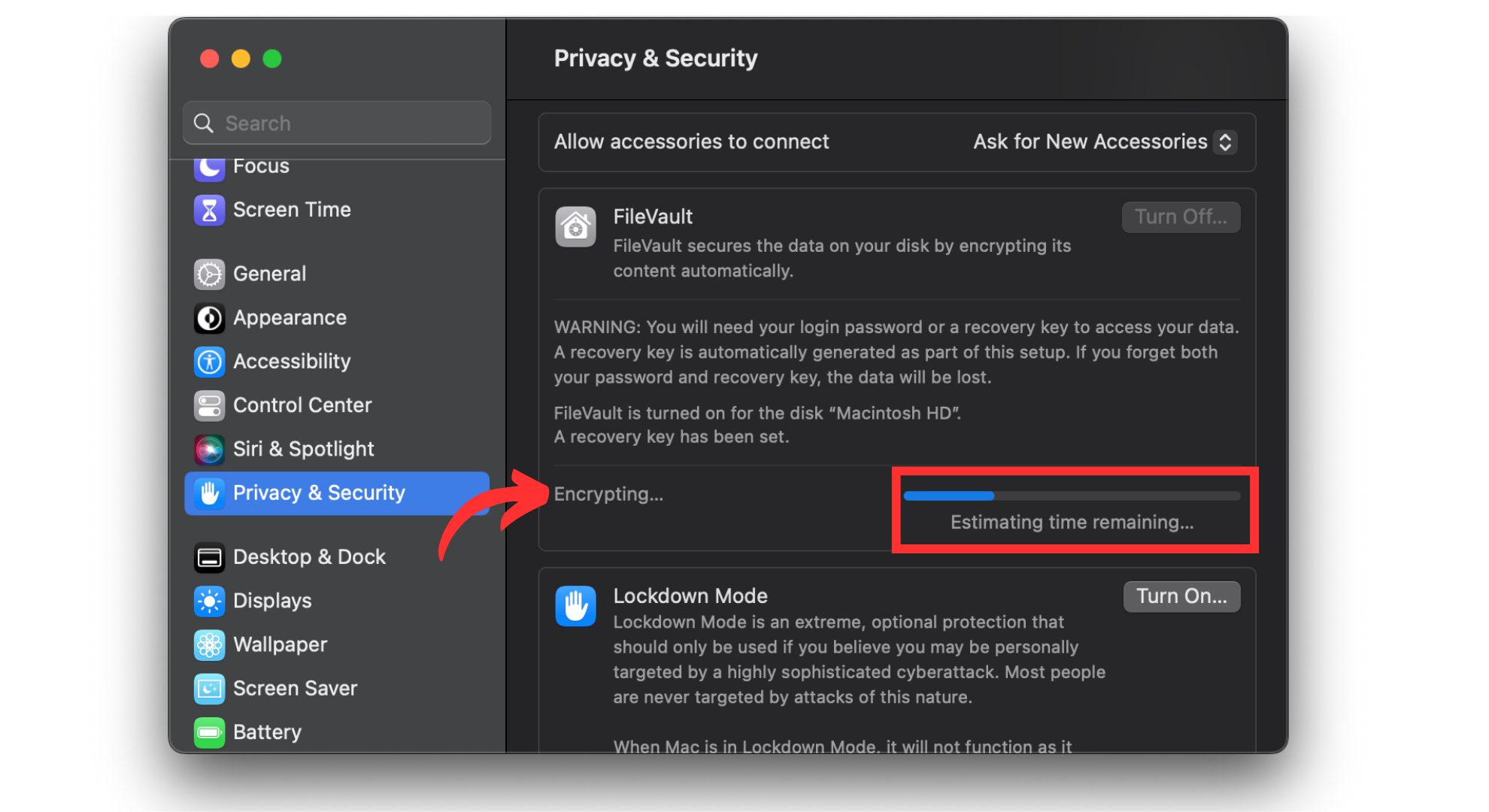 Die Verschlüsselung beginnt
Die Verschlüsselung beginnt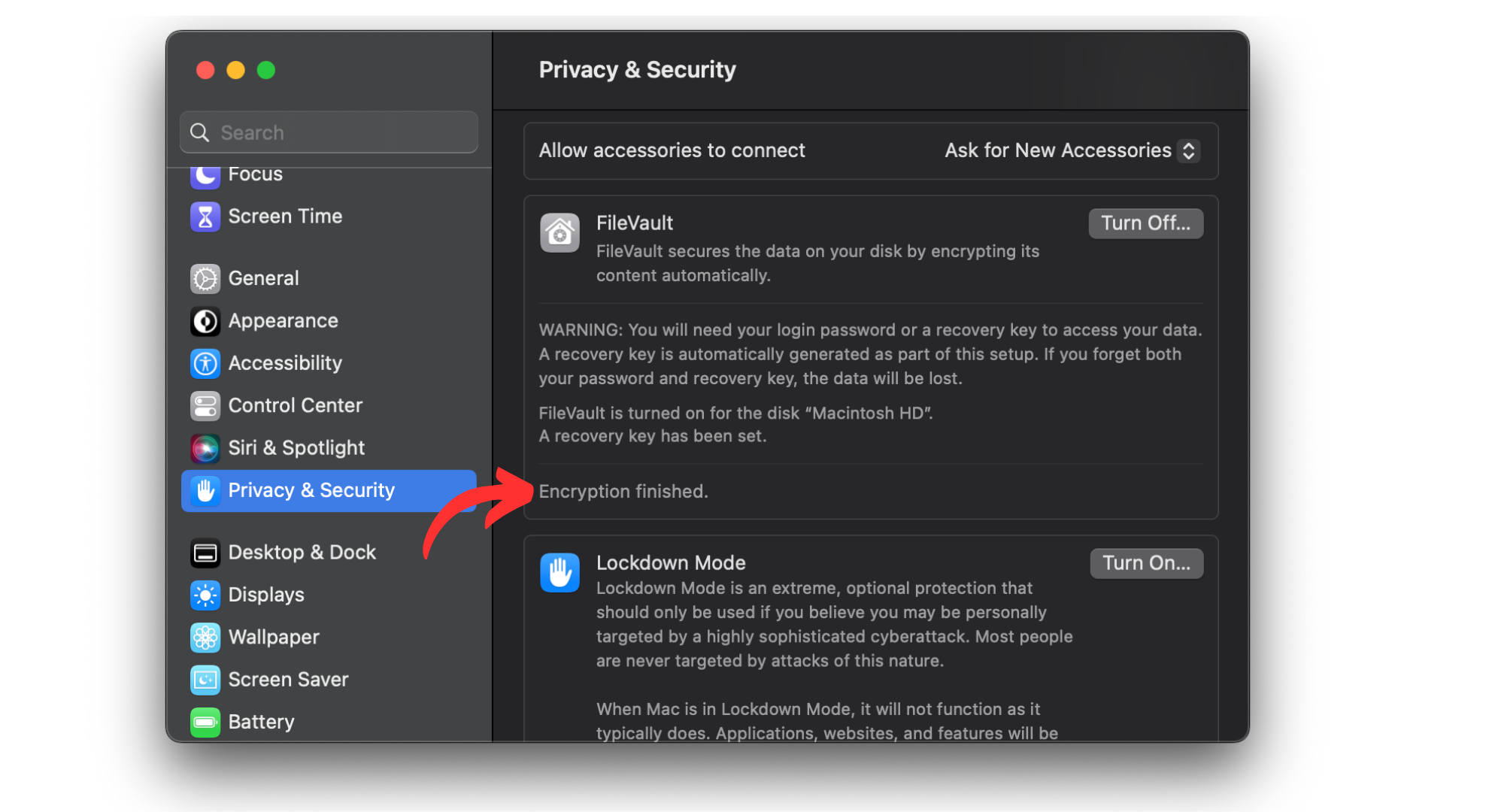 FileVault aktiviert
FileVault aktiviert




